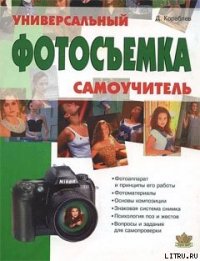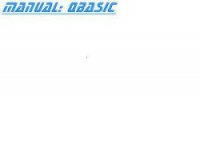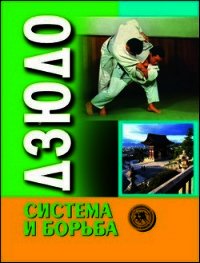Учебник фотографа - Самсонов Сергей Анатольевич (библиотека электронных книг .TXT) 📗

И вот тут выявляется основная проблема: мы вырезали объект с белого фона, вставили на темный. Помимо того, что надо баланс белого менять, придется озаботиться еще и последствиями дифракции: объект наш «впитал» в себя ореолы по цвету фона. Тут уже дело вкуса, что с ними делать, я решил работать комбинированно: сделал невидимым слой со смарт-объектом, предварительно сделав из него два дубля. Оба дубля перевел в нормальные растрированные слои. У нижнего через функцию Image/Изображение → Adjustments/Коррекция → Replace color/Замена цветаткнул пипеткой в границу, сделал ее темнее и обесцветитил ( Luminosityв «минус», Saturationтоже). В верхнем слое потом я сформировал его выделение (клик на значке слоя с зажатым Ctrl), потом Select/Выделение → Modify/Изменить → Border/Границас параметром 15 пикселов. Ее я ластиком затер на банте и платье. Затем объединяем эти два слоя через Merge Visible (убрав из видимых фон), затем немного размываем границы каплей — на ушах, опять же, платье, руках. Можно там же аккуратно помахать инструментом Burn, чтобы сделать эффект дифракции от нового фона. Кстати, темный фон здесь — преимущество, так как тень рисовать не надо.

Последний штрих — это выравнивание по цвету и шарпинг. К фону цепляем один корректирующий слой Hue-Saturation/Тон-насыщенность, к девочке другой (предварительно кликнув на слое с зажатым Ctrl, чтобы создать маску для корректирующего слоя). У девочки в слое Hue/Sat я добавил зеленого в Magentas (выбрал в выпадающем снимке, потом потыкал пипеткой в кожу), чтобы их компенсировать, там же в синем слое кривых потянул кривую вниз, чтобы добавить больше желтого. В корректирующем слое кривых для аквариума просто создал кривую в форме S в синем канале, чтобы добавить в нем контраста. Шарпинг обычный, без особых заморочек, через Smart sharpen, так как исходное изображение не самое лучшее по резкости.

Это не шаг, тут просто лежат в архиве два файла, до и после обработки. Три, точнее.
Надеюсь, это наставление вам поможет. Извините, что некоторые действия не расписал — иначе пришлось бы писать (а вам читать) раза в два дольше. В среднем работа с таким изображением занимает минут 15-20. При наличии опыта — 10. Легкие случаи, когда маски создаются очень быстро (лицо на фоне неба) и того меньше. В случаях, когда у меня указана сумбурная последовательность действий, можно вполне пользоваться любыми инструментами, лишь бы достичь поставленной цели. Главное, не бойтесь экспериментировать.
Исправляем баланс белого
Баланс белого— краеугольный камень для многих начинающих фотографов. Интересно, что это один из доводов тех, кто фанатично снимает в RAW и даже призывает всех начинающих в нем и снимать, только по причине того, что ББ в нем можно поставить уже при проявке. О том, что иногда полезно думать или открывать Фотошоп, такие фанаты задумываются редко, равно как и о том, что современные аппараты куда дальше ушли в плане работы автоматики, и с задачей определения корректного ББ справляются гораздо лучше. Это касается, и компактов, в том числе, из которых лишь малая толика умеет снимать в RAW, а потому, возможности исправить ББ после снимка в конвертере у них куда меньше. И да, это не недостаток RAW, это средство лечения баланса белого для тех, у кого его нет.
Между тем, основным препятствием, на которое натыкаются практически все современные фотоаппараты, является люминесцентное освещение — остальной свет ровный, отчего и температура его рассчитывается довольно легко, за редкими исключениями. Люминесцентный же, мало того, что сам по себе имеет несколько температур (красноватый, оранжевый, зеленоватый), он еще и мерцает, что сводит электронику с ума — при экспозамере температура была одна, при экспозиции она может стать другой, отчего и кадры могут иногда удивить. Есть, правда, куча программных средств даже у печатников (далеко ходить не надо, тот же Netprint имеет встроенный улучшатель в печатной машине), которые позволяют им в автоматическом режиме довольно уверенно исправлять ошибки рук и фотоаппарата — естественно, не без недостатков, но от этого уже никуда не убежишь. Тут на помощь и приходят нам руки, которые смогут полезть в Фотошоп и все исправить. Наверняка, вы уже читали нашу статью «Как исправить баланс белого в Lab», которая немного сложнее, но нам кажется, что качественнее. Сейчас мы предлагаем рецепт попроще, состоящий всего из пары шагов и не требующий влезать даже в редактирование кривых для правки баланса белого. Остальные шаги просто для доведения до ума самой фотографии, потому они уже приводятся без нумерации.
Итак, приступим… лечим баланс белого
1. Открываем фото, обнаруживаем в нем доказательства сбитого ББ, ставим контрольные точки цвета (пипетка Color samplerрядом с обычной) в местах, где должен быть нейтральный (серый) цвет. Можно также ориентироваться, к примеру, на цвет лица. Как мы видим в информационной панели, все цвета сбиты в желтый оттенок.

2. Дублируем слой фона, перетаскивая в палитре слоев его на значок нового слоя. Появляется слой «Задний план-2» (Background-2).
3. Применяем к верхнему слою (он должен быть активен после перетаскивания) фильтр Average blur(меню Фильтр/Filters → Размытие/Blur → Среднее/Average). Верхний слой зальется одним цветом, который отражает как раз ненужный нам оттенок (здесь коричневато-желтый). Далее все просто, инвертируем слой командой Ctrl-I, он становится синеватым.

4. Теперь нам нужно просто выбрать режим наложения слоя. Нам показалось, лучше всего подходит режим Цветность/Color(можно еще выбрать Цветовой тон) вы выпадающем меню в верхней части палистры слоев. После установки режима, просто меняем его прозрачность, контролируя посерение наших точек. Учтите, что в RGB контрольные точки (у нас одна на лице — исключение) должны стремиться к одинаковым значениям, а в Lab каналы a и b — к нулю.

5. В скриншоте видно, что мы не сделали контрольные точки серыми. Все дело в том, что мозг и опыт здесь тоже пригодится. Сложная световая ситуация выражается в том, что съемка велась со вспышкой (нейтральное освещение), а от музейного стенда исходило теплое освещение с температурой, близкой к температуре лампы накаливания. Опять же, мрамор, особенно, старый, далеко не всегда сер. Потому, если сильнее нажимать, сама картинка станет синей, а ребенок вампироподобным. Мы детей любим и такого не хотим, потому подвигали ползунками. Здесь можно, кстати, сказать, что ББ мы исправили — как видите, все очень просто. Эти действия, кстати, можно записать в экшен, чтобы потом использовать при редактировании.
Но мы пойдем дальше, чуть поиграем. Проблемы следующие: заметны цветовые шумы, кадр недодержан, слабая насыщенность цвета, четкость просто нужно повысить.
- давим цветовой шум уже известным способом, на световой шум пока плюем

- осветляем изображение, регулируем контраст, если необходимо (здесь я просто осветлил слоем уровней, подергав средние ползунки в каналах и прижав пустые «света» справа), добавив немного красных тонов через красный и зеленый каналы